nội dung
Bài viết này sẽ hướng dẫn chi tiết cách cài đặt nhạc chuông trên iPhone 12 Pro Max, iPhone 12 Pro và iPhone 12, từ cách dùng nhạc chuông mặc định cho đến các cách tạo và cài nhạc chuông cá nhân bằng phần mềm. Bởi việc cá nhân hóa chiếc điện thoại của bạn không chỉ giúp thể hiện phong cách riêng mà còn mang lại trải nghiệm sử dụng thú vị và tiện lợi hơn. Trong đó, cài đặt nhạc chuông là một trong những bước đơn giản nhưng rất cần thiết để bạn có thể nhận biết cuộc gọi đến nhanh chóng và độc đáo.
Lợi ích của việc cài đặt nhạc chuông trên iPhone 12 Pro Max
Có thể nhiều người nghĩ việc đổi nhạc chuông chỉ đơn thuần là thay đổi âm thanh, nhưng thực tế nó mang lại nhiều lợi ích thiết thực như:
-
Tạo sự nhận biết nhanh: Khi bạn cài đặt nhạc chuông riêng biệt cho từng người hoặc nhóm cuộc gọi, bạn sẽ dễ dàng nhận biết ai đang gọi mà không cần nhìn vào màn hình. Điều này rất tiện lợi trong nhiều tình huống, giúp bạn sắp xếp ưu tiên trả lời cuộc gọi đúng lúc.
-
Thể hiện cá tính, gu âm nhạc: Mỗi người có sở thích nhạc khác nhau, việc chọn một bản nhạc chuông ưa thích sẽ giúp bạn cảm thấy thích thú và thoải mái hơn mỗi khi có cuộc gọi đến. Với iPhone 12 Pro Max, khả năng tùy biến nhạc chuông rất đa dạng, giúp bạn thể hiện được phong cách riêng.
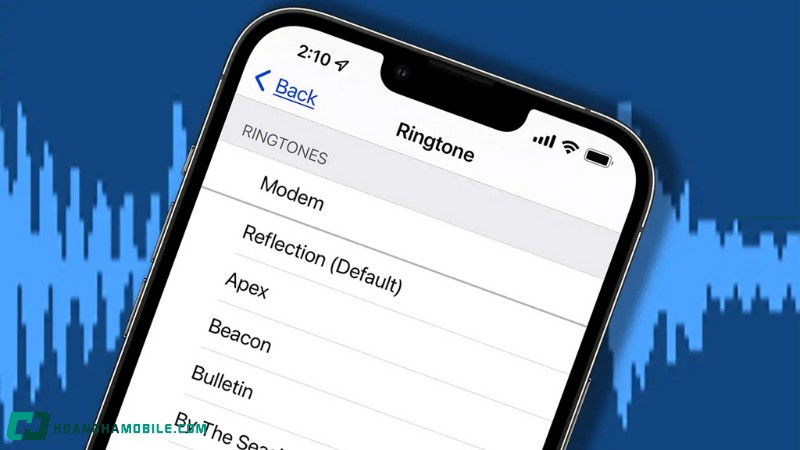
-
Giảm thiểu nhầm lẫn: Nếu cả gia đình hoặc đồng nghiệp dùng iPhone cùng nhạc chuông mặc định, rất dễ gây nhầm lẫn khi có cuộc gọi đến. Cài đặt nhạc chuông riêng giúp phân biệt rõ ràng thiết bị của bạn.
-
Tăng tính chuyên nghiệp: Trong môi trường làm việc, việc có nhạc chuông phù hợp giúp bạn giữ được phong thái chuyên nghiệp, tránh sử dụng những bản nhạc quá ồn ào hay không phù hợp hoàn cảnh.
-
Tận dụng các tính năng hiện đại của iPhone 12 series: iPhone 12 Pro Max và các phiên bản iPhone 12 đều hỗ trợ rất nhiều tính năng giúp bạn dễ dàng tùy chỉnh nhạc chuông qua ứng dụng GarageBand, iTunes, hay thậm chí các phần mềm hỗ trợ bên thứ ba. Nhờ vậy, trải nghiệm cài đặt nhạc chuông trở nên đơn giản và thú vị hơn bao giờ hết.
Hướng dẫn một số cách cài đặt nhạc chuông trên iPhone 12 Pro Max, iPhone 12 Pro, iPhone 12
Dưới đây là hướng dẫn chi tiết các cách phổ biến để bạn có thể cài đặt nhạc chuông trên iPhone 12 Pro Max và các phiên bản iPhone 12 series khác.
Cách cài nhạc chuông mặc định
Đây là cách đơn giản nhất, phù hợp với những ai không muốn mất nhiều thời gian tạo hoặc tải nhạc chuông mới.
Bước 1: Mở ứng dụng iTunes Store trên iPhone của bạn.
Bước 2: Chọn Âm thanh & Cảm ứng (Sounds & Haptics).
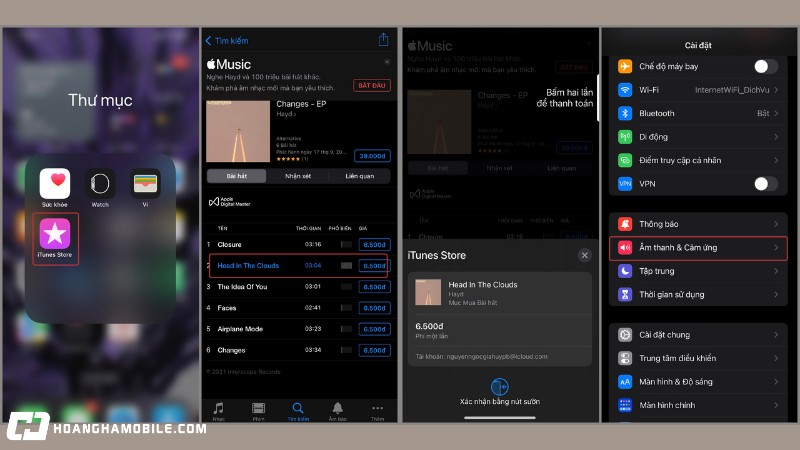
Bước 3: Trong mục Nhạc chuông (Ringtone), bạn sẽ thấy danh sách các nhạc chuông mặc định của iPhone.
Bước 4: Chạm vào một nhạc chuông để nghe thử và chọn nhạc chuông bạn muốn.
Bước 5: Nhấn nút Quay lại để lưu lại thiết lập.
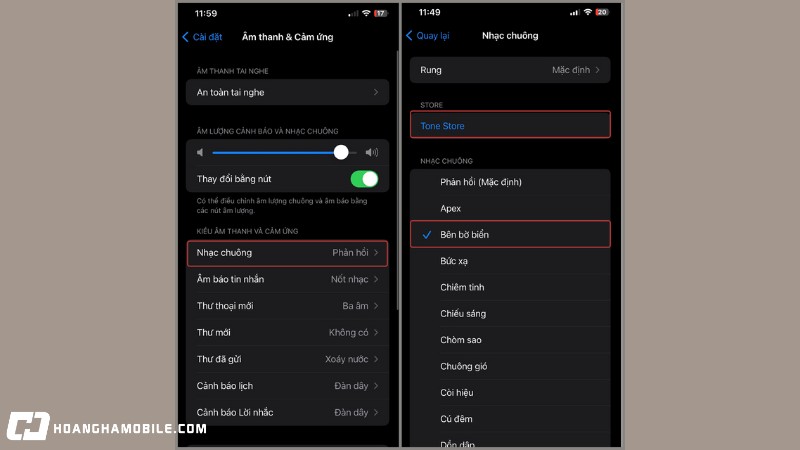
Bước 6: Từ giờ, mỗi khi có cuộc gọi đến, iPhone của bạn sẽ phát nhạc chuông đã chọn.
Cách này rất nhanh và tiện lợi, tuy nhiên nếu bạn muốn cài nhạc chuông từ bài hát yêu thích hoặc tự tạo, hãy tham khảo các cách tiếp theo.
Cách cài đặt nhạc chuông trên iPhone 12 Pro Max bằng iTunes
iTunes là công cụ quen thuộc giúp bạn quản lý nhạc chuông trên iPhone rất hiệu quả, nhất là khi muốn cài đặt nhạc chuông tùy chỉnh từ các file nhạc MP3. Các bước thực hiện như sau.
Bước 1: Trước tiên, bạn cần có file nhạc định dạng MP3 hoặc M4A. Nhạc chuông iPhone thường có độ dài tối đa 30 giây. Nếu file nhạc của bạn dài hơn, hãy dùng phần mềm chỉnh sửa âm thanh để cắt đoạn nhạc ưng ý.
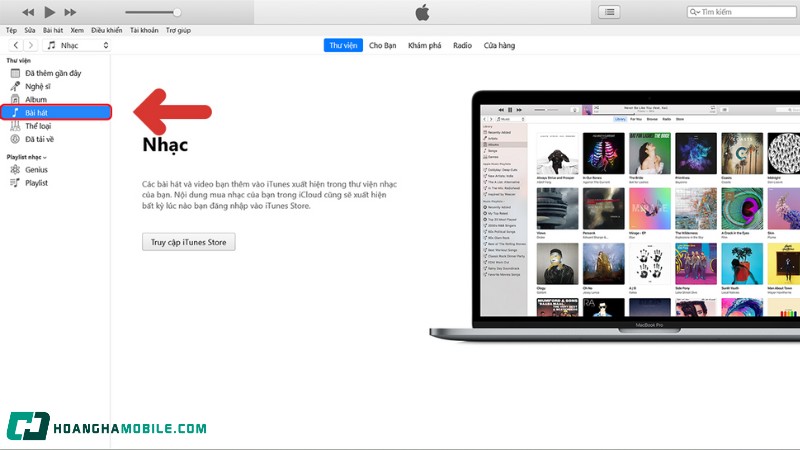
Bước 2: Chuyển đổi file nhạc sang định dạng .m4r:
Mở iTunes trên máy tính (PC hoặc Mac) sau đó thêm file nhạc vào thư viện iTunes.
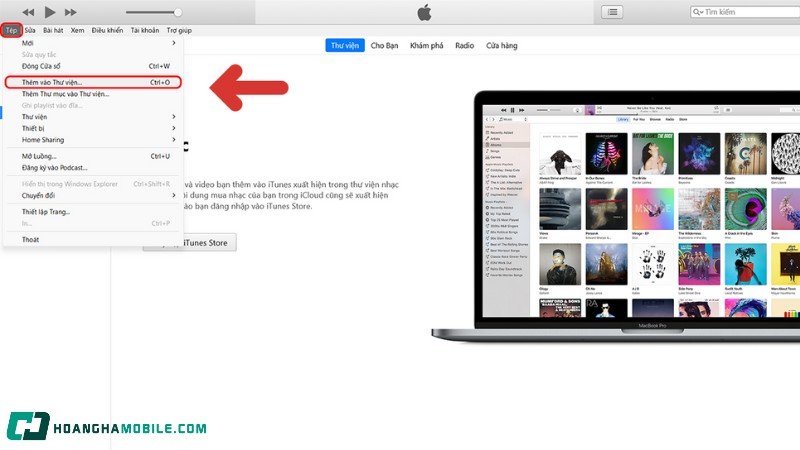
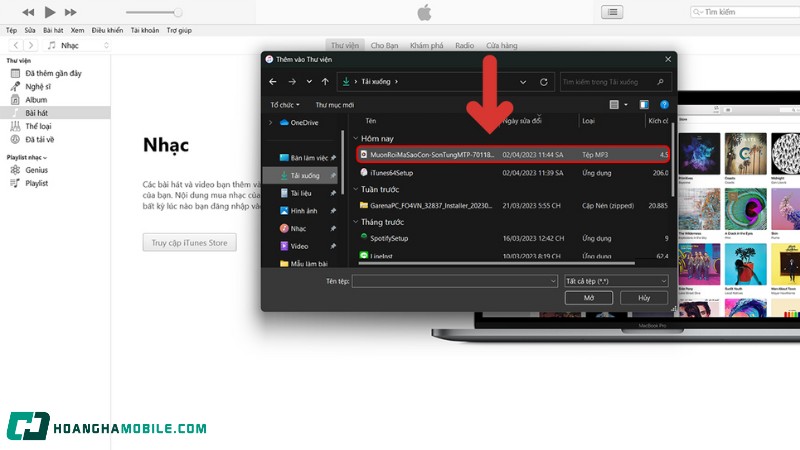
Chuột phải vào bài hát, chọn Thông tin bài hát (Song Info) > tab Tùy chọn (Options), đặt thời gian bắt đầu và kết thúc đoạn nhạc muốn làm nhạc chuông (không quá 30 giây).
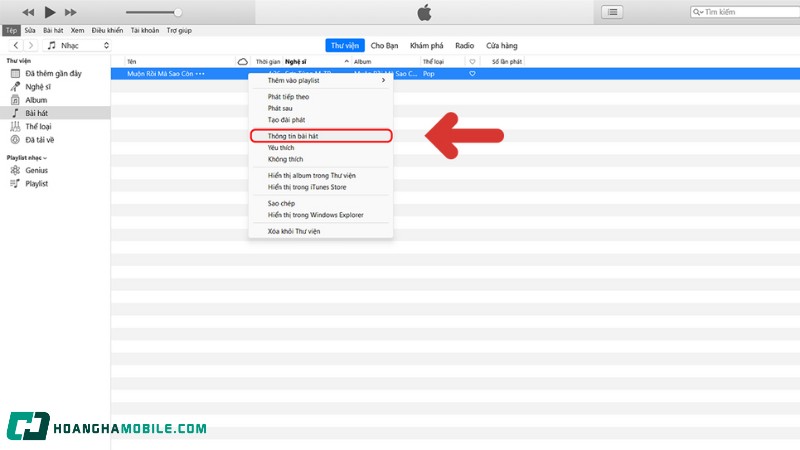
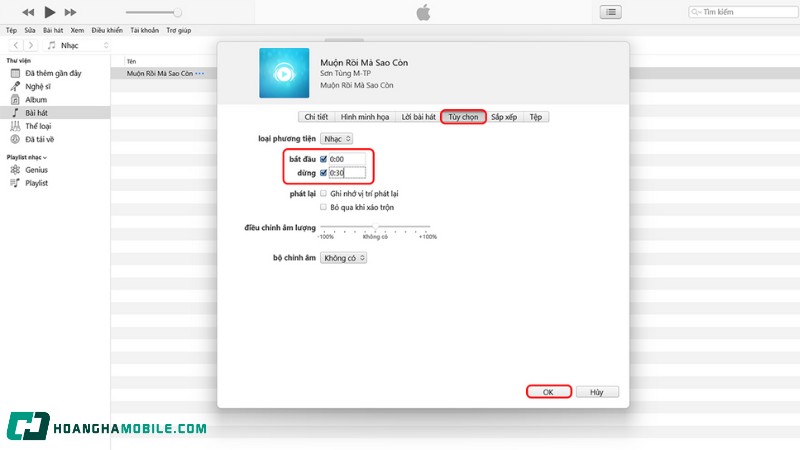
Tạo phiên bản AAC của bài hát: vào Tệp > Chuyển đổi > Tạo phiên bản AAC.
Sau khi có file AAC, kéo thả file này ra ngoài desktop, đổi đuôi từ .m4a sang .m4r.
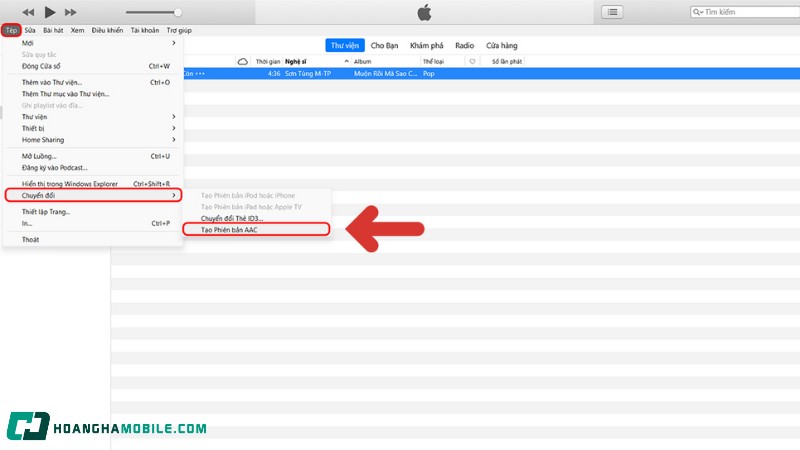
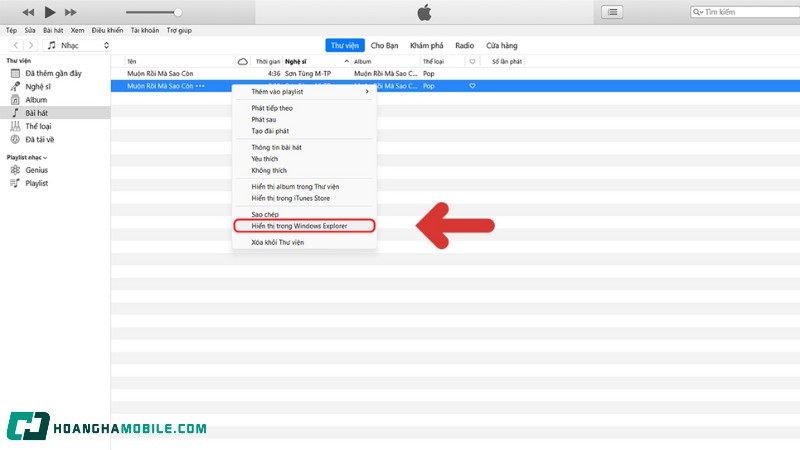
Bước 3: Thêm nhạc chuông vào iPhone:
Kết nối iPhone 12 Pro Max với máy tính qua cáp USB. Trên iTunes, chọn biểu tượng iPhone > mục Âm nhạc > kéo thả file .m4r vào thư mục nhạc chuông. Đồng bộ iPhone với iTunes.
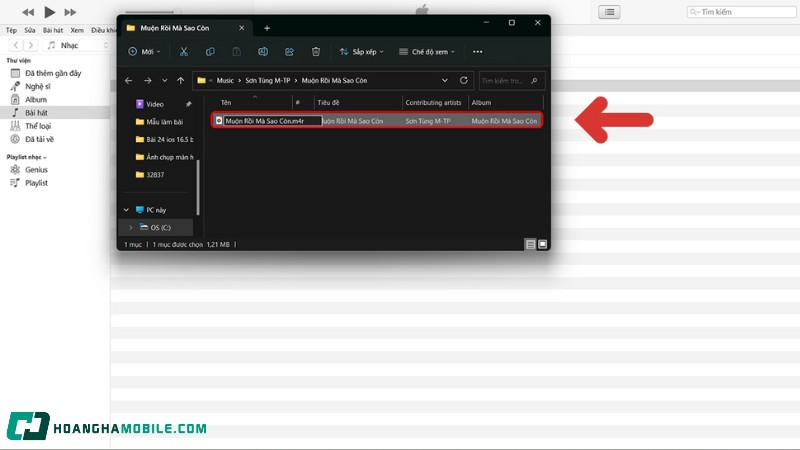
Bước 4: Trên iPhone, vào Cài đặt > Âm thanh & Cảm ứng > Nhạc chuông, chọn nhạc chuông mới thêm.
Cách này tuy hơi phức tạp với người mới, nhưng lại rất hiệu quả để cài nhạc chuông yêu thích một cách chính xác và ổn định trên iPhone 12 Pro Max.
Cách cài nhạc chuông bằng ứng dụng GarageBand
GarageBand là ứng dụng miễn phí của Apple giúp bạn không chỉ chỉnh sửa nhạc mà còn cài đặt nhạc chuông trên iPhone 12 Pro Max, không cần đến máy tính.
Bước 1: Tải và mở ứng dụng GarageBand trên iPhone 12 Pro Max (nếu chưa có, bạn có thể tải miễn phí từ App Store).
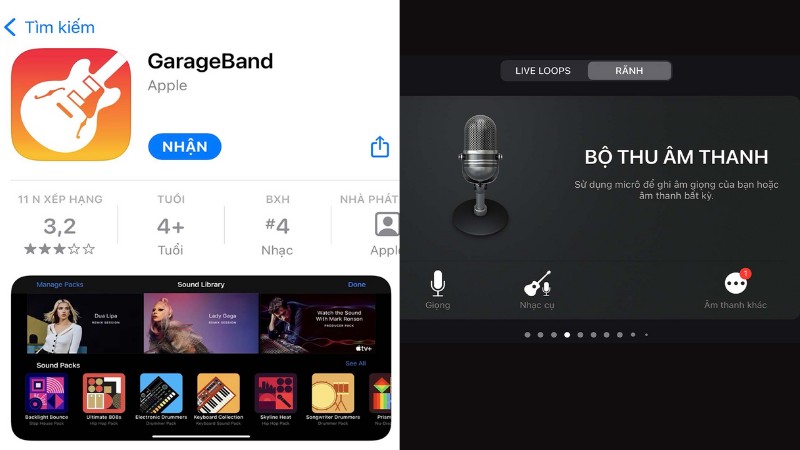
Bước 2: Chọn Dự án mới (New Project), chọn một nhạc cụ bất kỳ để bắt đầu (ví dụ: bàn phím).
Bước 3: Trong giao diện soạn nhạc, chạm biểu tượng Vòng lặp (Loop) ở góc trên bên phải.
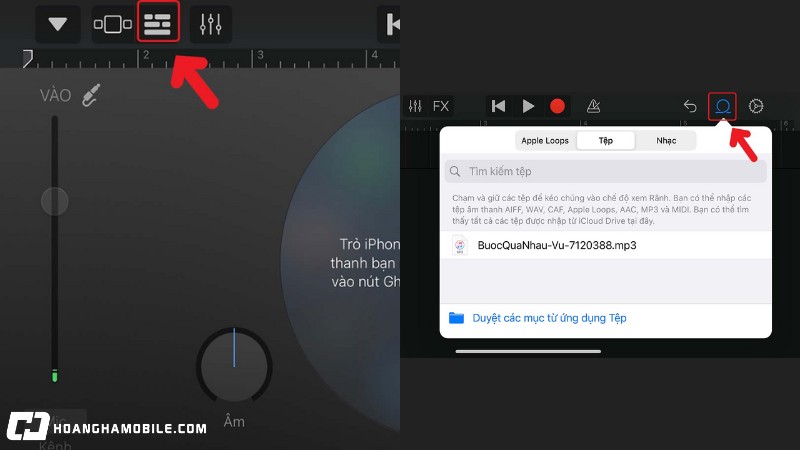
Bước 4: Chọn tab Âm thanh hoặc Nhạc của tôi, tìm đến bài hát bạn muốn dùng làm nhạc chuông (bạn có thể tải bài hát này vào ứng dụng Tệp trước đó).
Bước 5: Kéo đoạn nhạc yêu thích vào phần timeline, chỉnh độ dài tối đa 30 giây.
Bước 6: Khi chỉnh sửa xong, nhấn vào biểu tượng mũi tên ở góc trên bên trái, chọn Dự án của tôi.
Bước 7: Nhấn giữ tên dự án, chọn Chia sẻ (Share) > Nhạc chuông (Ringtone).
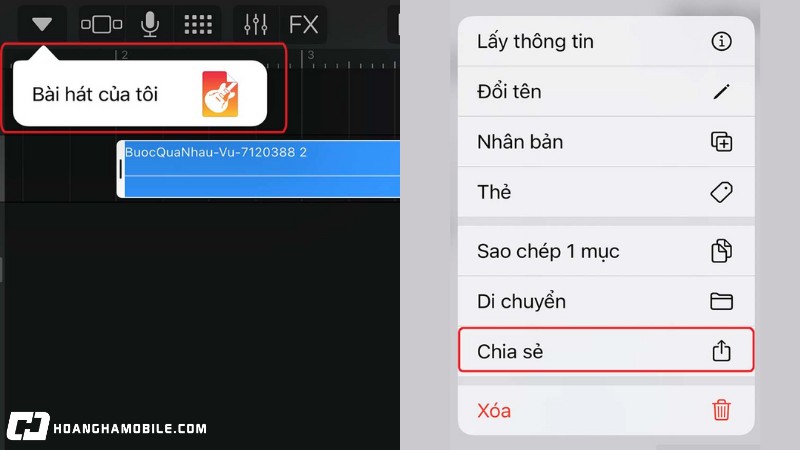
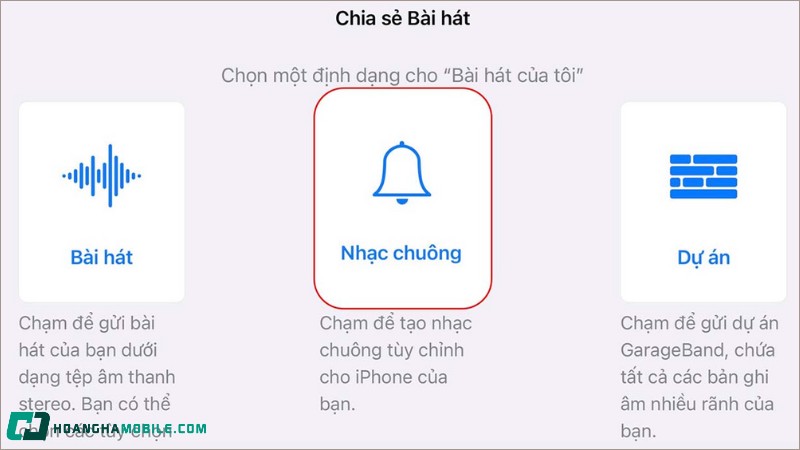
Bước 8: Đặt tên cho nhạc chuông và xuất. Hệ thống sẽ hỏi bạn có muốn đặt nhạc chuông vừa tạo làm nhạc chuông mặc định không, chọn Đặt làm nhạc chuông.
GarageBand là công cụ rất tiện lợi để tạo nhạc chuông độc quyền, thể hiện cá tính trên iPhone 12 Pro Max mà không cần qua máy tính.
Cách cài nhạc chuông cho iPhone 12 series qua phần mềm
Ngoài iTunes và GarageBand, bạn có thể sử dụng một số phần mềm hỗ trợ tạo và cài đặt nhạc chuông trên iPhone 12 Pro Max như:
-
iTools: Phần mềm quản lý iPhone trên máy tính, cho phép dễ dàng chép nhạc chuông.
-
AnyTrans: Giúp chuyển nhạc chuông và dữ liệu giữa máy tính và iPhone nhanh chóng.
-
Waltr: Hỗ trợ chuyển file nhạc chuông vào iPhone mà không cần iTunes.
Các bước thực hiện như sau:
Bước 1: Tải và cài đặt phần mềm hỗ trợ trên máy tính.
Bước 2: Kết nối iPhone 12 Pro Max hoặc iPhone 12 với máy tính bằng cáp.
Bước 3: Mở phần mềm, chọn tính năng chuyển nhạc chuông.
Bước 4: Thêm file nhạc chuông (định dạng .m4r) vào phần mềm.
Bước 5: Đồng bộ hoặc chuyển nhạc chuông vào iPhone.

Bước 6: Trên iPhone, vào phần cài đặt âm thanh để chọn nhạc chuông vừa chuyển.
Sử dụng phần mềm bên thứ ba giúp quá trình cài đặt nhạc chuông trở nên linh hoạt và đa dạng hơn, đặc biệt với những người muốn quản lý nhiều file nhạc chuông cùng lúc.
Cách cài đặt nhạc chuông trên iPhone 12 Pro Max bằng Documents
Documents là ứng dụng quản lý file đa năng trên iPhone, hỗ trợ tải và chuyển đổi nhạc chuông mà không cần máy tính.
Bước 1: Tải ứng dụng Documents by Readdle từ App Store.
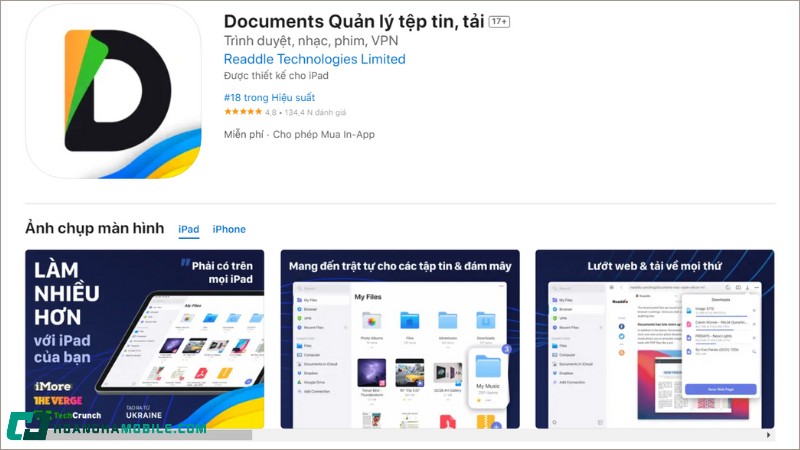
Bước 2: Mở ứng dụng, sử dụng trình duyệt web tích hợp để tải file nhạc chuông (định dạng mp3 hoặc m4a) về iPhone.
Bước 3: Dùng tính năng chỉnh sửa file trong Documents hoặc ứng dụng khác để cắt nhạc chuông về độ dài 30 giây.
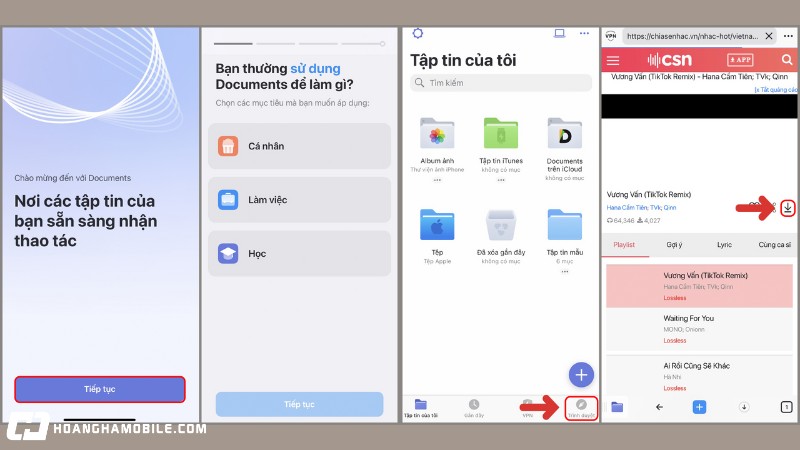
Bước 4: Mở ứng dụng GarageBand, nhập file nhạc đã tải từ Documents vào GarageBand để chỉnh sửa và xuất thành nhạc chuông (theo hướng dẫn phần GarageBand ở trên).
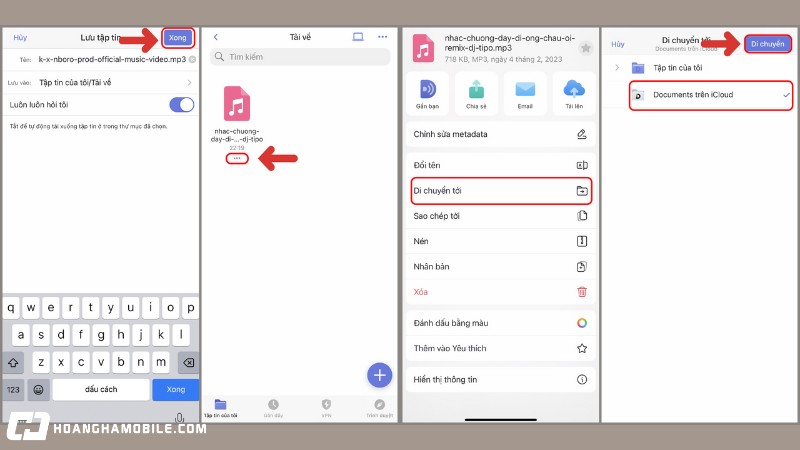
Bước 5: Sau khi tạo nhạc chuông, bạn có thể cài đặt ngay trên iPhone.
Phương pháp này rất tiện lợi cho người dùng không có máy tính hoặc muốn thao tác nhanh ngay trên điện thoại.
Tại sao iPhone không đổ nhạc chuông khi cuộc gọi đến?
Khi bạn đã thiết lập nhạc chuông nhưng iPhone 12 Pro Max hoặc các phiên bản iPhone 12 không đổ chuông, điều này khiến nhiều người bối rối. Dưới đây là nguyên nhân và cách khắc phục.
Nguyên nhân
-
Chế độ im lặng (Silent Mode) bật: Nút gạt bên cạnh iPhone chuyển sang màu cam báo máy đang ở chế độ im lặng, vì thế dù có cuộc gọi đến, iPhone cũng không phát nhạc chuông.
-
Chế độ Không làm phiền (Do Not Disturb): Nếu bạn bật chế độ này, iPhone sẽ tắt tiếng thông báo, nhạc chuông cuộc gọi, tin nhắn, giúp tránh bị làm phiền.
-
Âm lượng nhạc chuông bị giảm xuống mức thấp hoặc tắt: Bạn có thể vô tình giảm âm lượng nhạc chuông xuống quá thấp hoặc để mức âm thanh tắt hoàn toàn.
-
Lỗi phần mềm hoặc xung đột ứng dụng: Một số lỗi phần mềm có thể ảnh hưởng đến việc phát nhạc chuông.
-
Lỗi nhạc chuông hoặc file nhạc chuông bị hỏng: Nếu nhạc chuông bạn cài đặt không đúng định dạng hoặc bị lỗi, iPhone có thể không phát được.
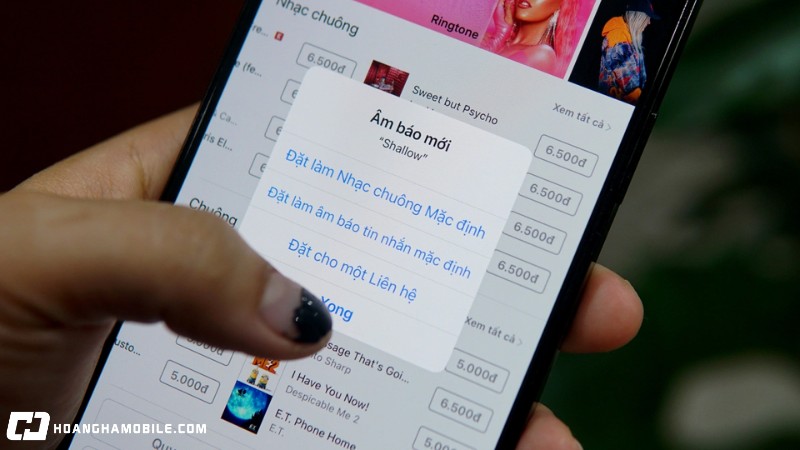
Cách khắc phục
-
Kiểm tra nút gạt chế độ im lặng: Đảm bảo nút gạt bên cạnh iPhone không bật chế độ im lặng. Nếu bạn thấy màu cam, hãy gạt lại để máy phát nhạc chuông.
-
Tắt chế độ Không làm phiền: Vào Cài đặt > Không làm phiền và tắt tính năng này hoặc lên lịch phù hợp. Ngoài ra, bạn có thể vuốt Control Center lên và kiểm tra biểu tượng mặt trăng xem có bật hay không.
-
Tăng âm lượng nhạc chuông: Vào Cài đặt > Âm thanh & Cảm ứng, kéo thanh âm lượng nhạc chuông lên mức phù hợp.
-
Khởi động lại iPhone: Đôi khi, chỉ cần khởi động lại thiết bị để hệ thống hoạt động ổn định.
-
Cài đặt lại nhạc chuông mặc định hoặc tạo lại nhạc chuông: Nếu nghi ngờ file nhạc chuông bị lỗi, bạn nên xóa và cài lại hoặc sử dụng nhạc chuông mặc định.
-
Cập nhật iOS lên phiên bản mới nhất: Đảm bảo iPhone 12 Pro Max của bạn đang chạy bản iOS mới để tránh lỗi phần mềm.
-
Khôi phục cài đặt gốc: Trong trường hợp nghiêm trọng, bạn có thể sao lưu dữ liệu và tiến hành khôi phục cài đặt gốc cho iPhone.
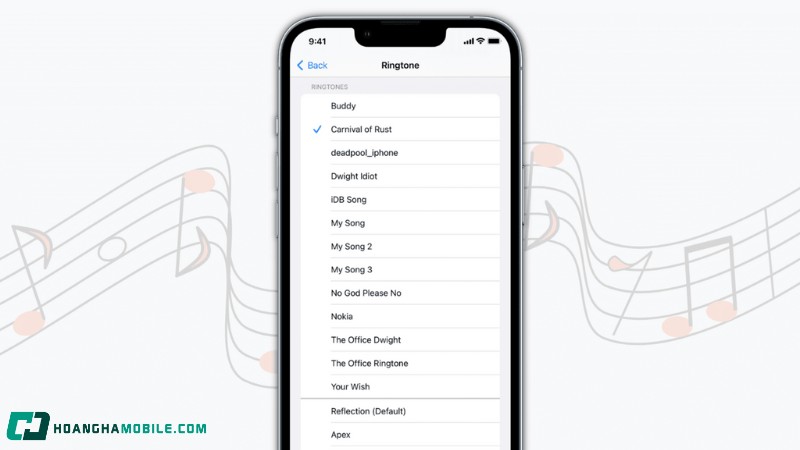
Một số nguồn tìm nhạc chuông hay cho iPhone
Nếu bạn muốn tìm kiếm những bản nhạc chuông độc đáo, mới lạ để cài đặt nhạc chuông trên iPhone 12 Pro Max, iPhone 12 Pro hay iPhone 12, dưới đây là một số nguồn phổ biến và uy tín:
-
Zedge.net: Trang web và ứng dụng Zedge cung cấp kho nhạc chuông đa dạng, nhiều thể loại với chất lượng âm thanh cao và hoàn toàn miễn phí.
-
Tải nhạc từ iTunes Store: Bạn có thể mua và tải nhạc chuông bản quyền chất lượng cao trực tiếp trên iTunes Store.
-
Ứng dụng GarageBand: GarageBand không chỉ giúp tạo nhạc chuông mà còn có thư viện âm thanh phong phú để bạn sáng tạo nhạc chuông riêng.
-
YouTube và các website nhạc miễn phí: Nhiều video trên YouTube cung cấp nhạc chuông hay, bạn có thể tải xuống và chuyển đổi định dạng để dùng trên iPhone.
-
Các trang web tạo nhạc chuông trực tuyến: Bạn có thể truy cập các trang như ringtone-maker.com hay mp3cut.net để cắt nhạc và tạo file nhạc chuông phù hợp.
-
Ứng dụng Documents by Readdle: Không chỉ quản lý file, Documents còn hỗ trợ tải và lưu các bản nhạc chuông từ nhiều nguồn khác nhau về iPhone dễ dàng.
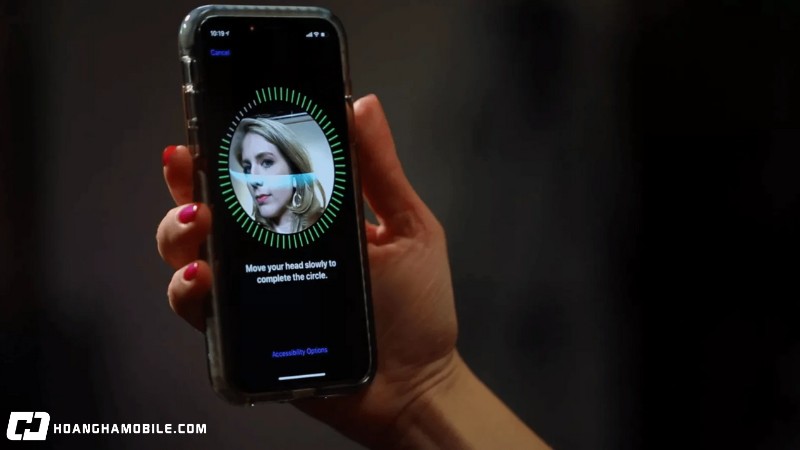
Tạm kết
Việc cài đặt nhạc chuông trên iPhone 12 Pro Max không chỉ giúp bạn thể hiện cá tính mà còn nâng cao trải nghiệm sử dụng điện thoại hàng ngày. Với các phương pháp từ đơn giản đến nâng cao mà Hoàng Hà Mobile đã chia sẻ như dùng nhạc chuông mặc định, cài đặt qua iTunes, GarageBand hay các phần mềm hỗ trợ, bạn hoàn toàn có thể chọn cho mình cách phù hợp nhất. Bên cạnh đó, nếu iPhone gặp tình trạng không đổ chuông, bạn cũng đã nắm rõ nguyên nhân và cách khắc phục hiệu quả. Cuối cùng, đừng quên tham khảo các nguồn nhạc chuông chất lượng để làm mới chiếc điện thoại của mình theo phong cách riêng biệt.
XEM THÊM:
- 2 cách tạo email trên điện thoại iPhone đơn giản, nhanh gọn nhất
- Hướng dẫn cách kiểm tra iPhone còn bảo hành hay không chính xác nhất (2024)

Thời Sự
Ông Trương Việt Dũng được phê chuẩn giữ chức Phó Chủ tịch UBND thành phố Hà Nội
Th6
Video
Pesan dari Xu Ruohan 🌷 #short #shorts #TheBestThing #ZhangLinghe #XuRuohan #iQIYI
Th6
Video
Siêu phẩm Mành An Miên
Th6
Quang Hùng Video
Người Thương Quang Hùng
Th6
Quang Hùng Video
em | ơi em QUANG HÙNG MIXXING
Th6
Thời Sự
Va chạm máy bay phun thuốc, người đi xe máy bị thương nặng
Th6
Thời Sự
Trao giải công trình khoa học quân sự đoạt giải Tuổi trẻ sáng tạo trong quân đội
Th6
Công Nghệ
Redmi K Pad rò rỉ cấu hình: Chiếc “iPad mini” của Xiaomi với màn hình 8.8 inch 165Hz
Th6
Công Nghệ
Redmi K Pad rò rỉ cấu hình: Chiếc “iPad mini” của Xiaomi với màn hình 8.8 inch 165Hz
Th6
Giải Trí
Cặp song sinh nhà Hà Hồ học ngoại ngữ, khán giả lại chú ý đến bình luận của nhạc sĩ Nguyễn Hồng Thuận
Th6
Giải Trí
Nhìn lại những người đẹp ‘Best Face’ của Hoa hậu Hoàn vũ Việt Nam
Th6
Thể Thao
Bayern Munich – Auckland City: Màn dạo chơi của ‘Hùm xám’
Th6
Công Nghệ
Xe bay sạc đầy trong 25 phút Trung Quốc sắp đưa vào sản xuất hàng loạt
Th6
Thời Sự
Chuyến công tác của Thủ tướng tại 3 nước châu Âu: Nâng cao vai trò, vị thế, uy tín của Việt Nam trên trường quốc tế
Th6
Thời Sự
Từ 1/7/2025: Mặt trận Tổ quốc và các tổ chức chính trị – xã hội hoạt động theo bộ máy mới
Th6
Thời Sự
Từ 1/7/2025: Mặt trận Tổ quốc và các tổ chức chính trị – xã hội hoạt động theo bộ máy mới
Th6
Thời Sự
Cảnh tượng chưa từng thấy tại đập thủy lợi ở Đà Nẵng
Th6
Thể Thao
McIlroy thoát hiểm, DeChambeau bị loại ở US Open 2025
Th6
Thời Sự
Trường Đại học Ngoại ngữ – ĐHQG Hà Nội dùng 42 tổ hợp để xét tuyển năm 2025
Th6
Thời Sự
Trường Đại học Ngoại ngữ – ĐHQG Hà Nội dùng 42 tổ hợp để xét tuyển năm 2025
Th6
Radio My
Chàng trai khóc bên mộ mẹ sau kỳ thi đại học, phía sau là chuyện rơi nước mắt
Th6
Video
FULL Detail & Testing MX300 XE AUDIOMAN DJ Mixer | 3 Channel with Booth output | Imported DJ MIXER
Th6
Video
Gõ Cửa Thăm Nhà – Tập 254
Th6
Quang Hùng Video
Người yêu cũ có người yêu mới COVER Quang Hùng
Th6
Quang Hùng Video
#anh quất em ak
Th6
Thời Sự
Đề xuất không tổ chức quốc tang với cán bộ cấp cao có vi phạm
Th6
Thời Sự
Miền Bắc tuần tới ngày nắng, đêm mưa giông
Th6
Thời Sự
Khi marathon trở thành chốn hẹn hò mới của các cặp đôi
Th6
Giải Trí
Sự trùng hợp định mệnh: Cách đây 27 năm có một người ngồi ghế 11A cũng sống sót sau khi máy bay rơi
Th6
Sức Khỏe
Có nên ăn thịt lợn hằng ngày không?
Th6
Thể Thao
PSG – Atletico Madrid: Vũ điệu cuối cùng của Griezmann
Th6
Thể Thao
Báo chí Cách mạng Việt Nam – tiên phong, đổi mới và sáng tạo
Th6
Công Nghệ
Toàn cảnh workshop ‘Galaxy S25 Edge – Slay chuẩn sao, rinh quà xịn’
Th6
Thời Sự
Kỳ 2: Lực cản lớn – những nút thắt cần tháo gỡ
Th6
Thời Sự
Phân cấp 412 nhiệm vụ lĩnh vực tài chính khi thực hiện chính quyền địa phương hai cấp
Th6
Thời Sự
Bắt tạm giam giám đốc công ty khai thác đá vì ‘phù phép’ sổ sách kế toán
Th6
Thể Thao
Lamine Yamal làm nóng chuyển nhượng, hẹn Nico Williams ở Barca
Th6
Sức Khỏe
Phụ nữ Nhật sau 40 tuổi nhất định ăn những món này để “cải lão hoàn đồng”, U80 vẫn trẻ như phụ nữ 30+
Th6
Video
ПРИДУМАЛ МЕРОПРИЯТИЕ #shorts #аниме #anime
Th6
Video
G5R Remix – Nhạc Trẻ Remix 2023 – Hot Trend TikTok
Th6
Quang Hùng Video
Một Nhà cover quang hùng
Th6
Quang Hùng Video
CHƯA BAO GIỜ | 2023 | QUANG HÙNG MIXXING
Th6
Thời Sự
Từ bạn nhậu thành bố vợ – con rể
Th6
Công Nghệ
Nổi tiếng với giao diện ColorOS giống hệt iOS, sếp thiết kế OPPO nói gì khi nhìn thấy Liquid Glass trên iOS 26?
Th6
Giải Trí
Phía Phương Mỹ Chi lên tiếng sau thua sốc
Th6
Giải Trí
Phát hiện bạn gái có chồng, gã đàn ông nổi cơn ghen, gây ra chuyện kinh hoàng
Th6
Giải Trí
Đúng 12h30 ngày mai, Chủ Nhật 15/6/2025, 3 con giáp quý nhân nâng đỡ, phúc lộc tràn trề
Th6
Giải Trí
Giật mình tưởng Thùy Tiên tái xuất hóa ra lại là Minh Triệu
Th6
Thể Thao
Kết quả bóng đá FIFA Club World Cup 2025 ngày 15/6
Th6
Thể Thao
Chữ và nghĩa: “Xạo xự”
Th6
Thời Sự
Phu nhân Thủ tướng Chính phủ gặp mặt và giao lưu với Nhóm Phụ nữ Cộng đồng ASEAN tại Hà Nội
Th4
Radio My
Non nước Ninh Bình
Th6
Thể Thao
Nhận thưởng xe ô tô từ Tổng thống vì giành vé dự World Cup, tuyển thủ Uzbekistan tặng lại cho người xứng đáng hơn
Th6
Thời Sự
Ngày 14/6, Quốc hội biểu quyết thông qua Luật Thuế tiêu thụ đặc biệt (sửa đổi)
Th6
Công Nghệ
iOS 26 sẽ mang đến thay đổi giao diện “lớn nhất kể từ iOS 7”
Th6
Công Nghệ
Dịch vụ Internet vệ tinh Starlink của SpaceX sẽ được thí điểm cung cấp tại Việt Nam
Th6
Thời Sự
Hà Nội: Bắt nhóm ‘choai choai’ cầm kiếm đuổi 2 thanh niên đến tận cổng để cướp
Th6
Công Nghệ
Công nghệ 11/6: Meta cắt giảm nhân sự, DeepSeek khai thác than
Th6